DAXを使用して注文数毎に会員を分類する~会員のセグメント~
【IF式をわざわざ重ねなくても、DAXを使用すれば注文数で会員をセグメントできます】 下の画像のようなデータから会員/Customer_IDを注文数でセグメントする場合はIF式やピボットテーブルを組み合わせる必要がありま…

【IF式をわざわざ重ねなくても、DAXを使用すれば注文数で会員をセグメントできます】 下の画像のようなデータから会員/Customer_IDを注文数でセグメントする場合はIF式やピボットテーブルを組み合わせる必要がありま…

【もしエクセルで行おうとしたら、非常に手間なリピート状況の把握をDAXを使用して一発で解決】 前回は、新規と既存をDAXで集計しました。今回は同じ条件で顧客を並べた上でリピート状況をDAXで把握できるようにします! 上の…

【売上金額が単に増えた減ったとは別に新規と既存の切り口があると、金額の増減をストーリーで語れます】 数字の増減の理由を聞かれた時に、返答に困ったことはありませんか? なかなか数字の増減の理由をつかめないのは、原因がずっと…

こちらのコーナーでは、DAX関数*をうまく使うためのコツを解説します *エクセルのワークシートでは関数に相当するもの フィルター評価と行評価 フィルター評価 Power BIのレポート画面では常にフィルター評価の影響を受…

【分析を語る上で一番よく出てくるのがパレード図だと思います。実は実務上ではかなり作成が面倒なのですが、DAXを使用すれば一発で作成できます】パレード図の便利さの一つは、分析の優先順位を付けれる点です 物理的には全ての客先…

Power BI DesktopからPower BIサービスに発行した内容をプレゼンで使用したい時があります プレゼンの際は、せっかく作ったスライサーやドリルダウンなどの動く素材もパワーポイント内で使用したいですよね? …

先日、後楽園ホールにてWBO女子スパーフライ級タイトルマッチが行われました Excellent仕事術では、以前から親交のあった晝田瑞希さんのサポートをさせて頂きました 晝田さんは、東京オリンピックで金メダルを取った入江さ…

【グラフは見た目の瞬発力が重要です!】 今回は、一目でグラフの内容がわかる「Infographhic Designer」を使ったグラフの作り方を解説します 実際にレポートを触ってみたいという方はこちらをクリックしてみてく…

今回は、Power BI Desktopの便利機能を活用して、簡単にページ移動ボタンを作成したいと思います Ctrlキーを押しながらクリックするだけで、該当のページに飛ぶのでとても便利ですよ! ページナビゲーター ページ…
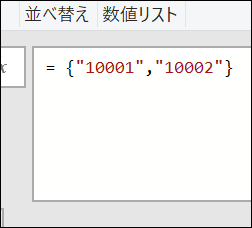
IF式は便利ですが、作成後のメンテナンスが大変だったりします 1つ内容を追加するだけでも、or以降のコードを追加しなくてはなりません 今回は、リストを使ってIF式の作成を簡略化する方法と、IF式自体を列に置き換える方法を…
最近のコメント